Máy tính không cài được driver máy in là vấn đề bạn đang gặp phải? Tại sao và giải quyết tình trạng này như thế nào? Hãy cùng admin tìm hiểu chi tiết trường hợp này nhé!
Đối với dân văn phòng, trong quá trình làm việc bạn thường xuyên phải in ấn nhiều giấy tờ. Hiện nay, việc in ấn trở nên thuận tiện hơn rất nhiều khi bạn có thể dễ dàng kết nối máy in với máy tính cá nhân. Tuy nhiên, để có thể in được, bạn cần phải cài driver máy in đúng phiên bản cho chiếc máy tính. Thông thường, việc này tuy dễ thực hiện, nhưng nhiều người dùng lại gặp phải sự cố máy tính không cài được driver máy in. Để khắc phục tình trạng này, hãy đọc ngay những thông tin dưới đây của Jweb!


Máy tính không cài được driver máy in, vì sao lại vậy?
Anh em đang tìm cách để cài Driver máy in nhưng lại không được? Hoặc nhận thông báo lỗi như “Printer Driver Package Cannot be Installed”, “Printer driver was not installed”… Điều này khiến cho người dùng không thể sử dụng máy in. Vậy tại sao máy tính không cài được driver máy in? Việc “bắt bệnh” cho tình trạng này sẽ giúp các biện pháp xử lý của bạn có hiệu quả hơn. Do đó, trước khi đến với phần khắc phục, cùng tìm hiểu qua một vài nguyên nhân chủ yếu làm cho người dùng không cài được driver máy in cho máy tính như sau.
Lý do máy tính không cài được driver của máy in
► Bạn chưa cài đúng driver máy in cho máy tính. Đây là nguyên nhân phổ biến nhất đối với tình trạng này.
► Máy in bạn đang muốn kết nối lại không hỗ trợ driver cho máy tính sử dụng win mới.
► Máy tính của bạn đã bị virus nên không thể cài được driver cũng là nguyên nhân “quen thuộc”.
► Máy tính của bạn không kết nối được với máy in, hoặc máy tin đó đã bị hư hỏng cổng kết nối.
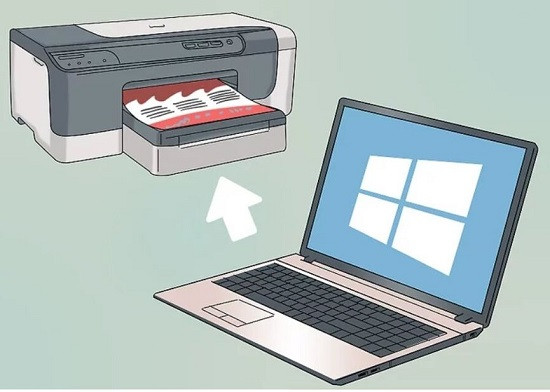
Trên đây là một số nguyên nhân làm cho người dùng không cài được driver máy in cho máy tính của mình. Để giải quyết sự cố này, bạn hãy đọc ngay phần tiếp theo của admin nhé!
Bài viết liên quan:
- Không kết nối được Bluetooth máy tính với điện thoại, bạn nên làm gì?
- Máy tính bị treo thanh Taskbar? Tìm hiểu ngay cách khắc phục đơn giản
Bỏ túi cách khắc phục tình trạng máy tính không cài được driver máy in
Trước tiên, anh em hãy thêm máy in vào chiếc máy tính. Người dùng nhấn tổ hợp phím Windows + S, hoặc nhấn vào biểu tượng tìm kiếm (hình kính lúp) trên thanh taskbar (đối với Win 10). Sau đó, gõ và tìm “Printer” > chọn “Add a printer or scanner”. Máy tính của bạn sẽ tự động tìm kiếm máy in được kết nối thông qua cáp hoặc trong mạng.
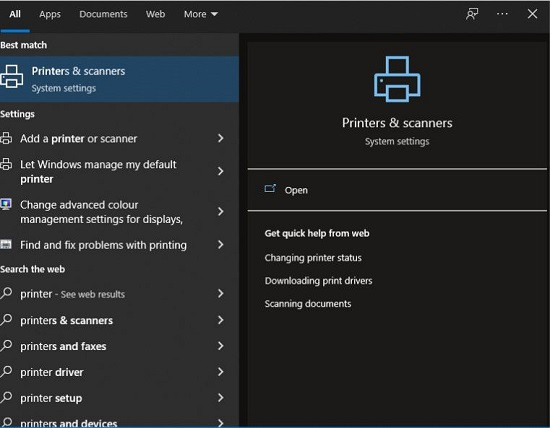
Nếu như người dùng gặp tình trạng máy tính không cài được driver của máy in, hãy thử áp dụng một vài biện pháp sau:
Kiểm tra xem đã cài đặt đúng driver máy in hay chưa
Có khả năng bạn chưa cài đặt đúng driver cho máy tính nên mới xảy ra sự cố không thể cài được. Do vậy, khi gặp tình trạng này, trước hết, anh em nên kiểm tra lại vấn đề này đầu tiên. Người dùng cần phải xác định hệ điều hành của máy tính để tải loại driver phù hợp với nó. Để xác định hệ điều hành, bạn chỉ cần nhấn chuột phải vào This PC hay My Computer. Tiếp tục chọn vào “Properties (Thuộc tính)”. Lúc này, màn hình sẽ xuất hiện các thông tin về hệ điều hành đang chạy trên PC của bạn.
Khi đã biết rõ hệ điều hành, người dùng hãy lên Google (hoặc trang chủ của nhà sản xuất máy in) và tìm kiếm driver của dòng máy in bạn cần sử dụng. Sau đó, tải xuống phiên bản driver phù hợp với hệ điều hành của máy tính để cài đặt.
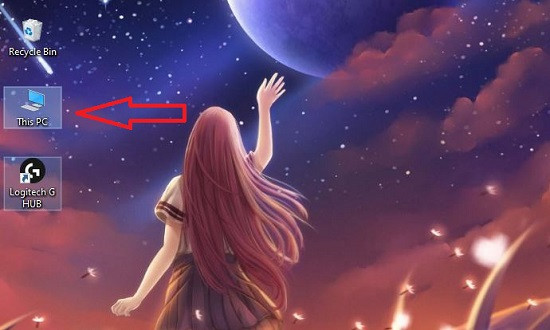
Một số loại máy in cũ sẽ không hỗ trợ cho những máy tính sử dụng hệ điều hành mới như Win 7, 8 hay Win 10, 11. Cho nên khi không có driver máy in, đồng nghĩa với việc máy tính không cài được driver máy in với loại máy in này. Vậy nên, bạn hãy kiểm tra xem máy in có hỗ trợ driver cho phiên bản hệ điều hành máy tính của mình hay không nha!
Sử dụng trình khắc phục sự cố máy in trên Windows
Nếu gặp phải lỗi không cài được driver máy in trên Win 10, bạn có thể sử dụng công cụ Troubleshooter để máy tính kiểm tra và khắc phục lỗi. Các bước được tiến hành như sau:
► B1: Anh em hãy nhấn tổ hợp phím Windows + R > nhập lệnh “control panel” > Chọn Ok.
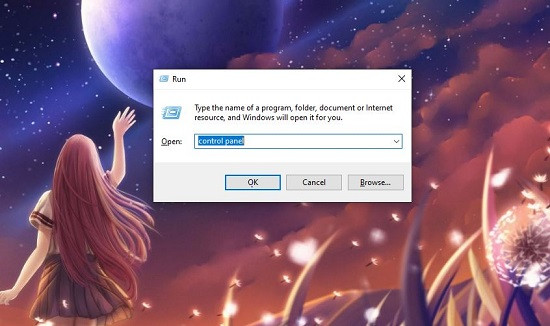
► B2: Khi hộp thoại hiện ra, bạn hãy nhập “troubleshoot” vào thanh tìm kiếm (trên cùng bên phải).
► B3: Tiếp tục chọn vào “troubleshooting” (trên cùng) > Chọn tiếp View all ở cột bên trái.
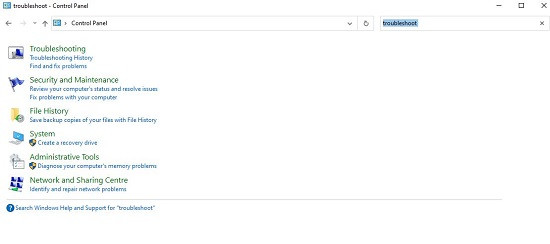
► B4: Tìm và nhấn chọn vào Printer > Sau đó kiểm tra các tùy chọn “Run as administrator” và “Apply repairs automatically”. Tiếp tục nhấn chọn Next và làm theo hướng dẫn và đợi máy xử lý lỗi không cài được driver máy in.
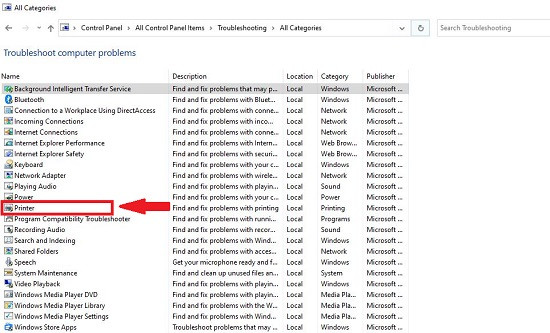
Kiểm tra xem máy tính đã được kết nối với máy in hay chưa
Đôi khi nguyên nhân của sự cố vô cùng đơn giản là do người dùng chưa kết nối máy in với máy tính. Đây cũng có thể là “thiếu sót” trong quá trình sử dụng máy in cho chiếc máy tính của bạn. Do đó, người dùng hãy thử kiểm tra lại cổng kết nối của máy in, kiểm tra lại các đầu cắm máy tính và máy in. Cấp nguồn và bật nguồn máy in của bạn lên. Hãy đảm bảo rằng máy tính của mình đã kết nối với máy in nhé!
Máy tính có thể bị lỗi Win do Virus
Khi máy tính của bạn bị nhiễm virus, hệ thống Windows có thể hoạt động “bất thường”. Đây cũng là một trong những nguyên do làm cho máy tính không cài được driver máy in. Trong trường hợp này, bạn hãy kiểm tra và diệt virus bằng các phần mềm cho máy (nếu có). Sau đó tiến hành cài đặt lại driver máy in xem sao.
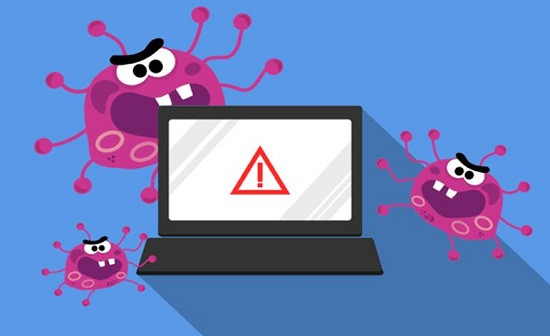
Thật khó để nhận biết cụ thể nguyên nhân và cách xử lý tình trạng máy tính không cài được driver máy in nếu như bạn không chuyên. Hy vọng rằng những biện pháp trên sẽ giúp bạn xử lý tình trạng này. Nếu như vẫn không khắc phục được, không loại trừ máy tính hoặc máy in đã gặp sự cố nào đó. Bạn hãy liên hệ đến các kỹ thuật viên chuyên nghiệp để được hỗ trợ nhé!


